Reklama
The Ctrl + Alt + Delete menu w systemie Windows zbiera wiele przydatnych narzędzi w jednym miejscu. Ale naciśnięcie tych klawiszy na komputerze Mac nic nie robi, więc jak ty Ctrl + Alt + Delete na komputerze Mac?
Chociaż nie ma dokładnego dopasowania, przekonasz się, że wszystkie elementy w systemie Windows Ctrl + Alt + Del ekran jest również dostępny w systemie macOS. Spójrzmy.
Co znajduje się w menu Control + Alt + Delete?
Wiele osób się równa Ctrl + Alt + Del tylko z Menedżerem zadań. Ale tak naprawdę ma swój własny skrót w systemie Windows: Ctrl + Shift + Esc.
Jak się okazuje, naciskając Ctrl + Alt + Del skrót w systemie Windows wywołuje menu z następującymi opcjami:
- Zamek: Wyświetla ekran blokady i wymaga hasła, aby wrócić.
- Zmień użytkownika: Zamień na inne konto użytkownika bez wylogowywania się z twojego.
- Wyloguj się: Wyloguj się z konta, ale nie wyłączaj komputera.
- Menadżer zadań: Otwiera narzędzie, które pozwala zarządzać procesami i nie tylko.
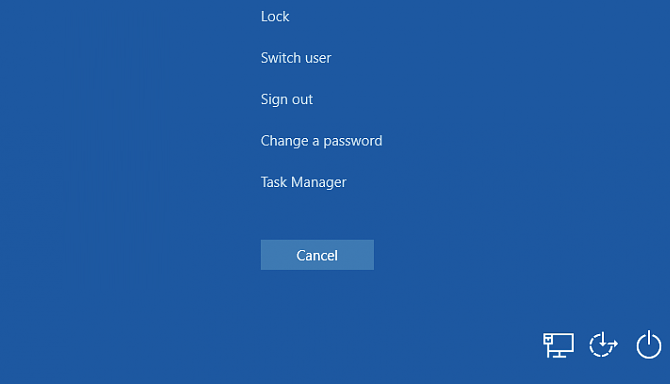
Menu zawiera także skróty w prawym dolnym rogu do zarządzania ustawieniami sieci, narzędziami ułatwień dostępu i opcjami zasilania. Spójrzmy na sposoby wykonywania tych wszystkich czynności na komputerze Mac.
Jak zamknąć Frozen Apps na Macu
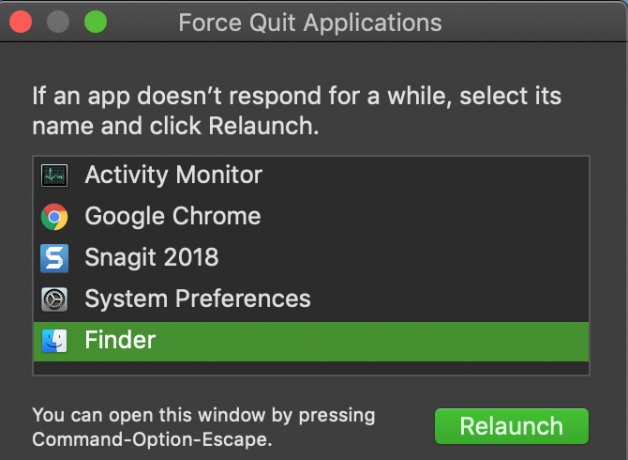
Możesz użyć Cmd + Q zamknąć aplikacje na komputerze Mac. Ale jeśli aplikacja zostanie zawieszona, nie zareaguje na to. Zamiast tego naciśnij Cmd + Opcja + Esc przywołać Wymuś zamknięcie aplikacji okno. Pozwala to na wymuszone zamknięcie aplikacji, jeśli normalnie nie działa.
Jest to najszybszy sposób na wymuszenie zamknięcia procesów, więc jest to skrót, który wszyscy użytkownicy komputerów Mac powinni znać.
Jak otworzyć Monitor aktywności na komputerze Mac
Monitor aktywności to Mac odpowiednik Menedżera zadań Windows Jak otworzyć Menedżera zadań na komputerze MacZastanawiasz się, jak otworzyć menedżera zadań na komputerze Mac? Pokażemy Ci sposoby otwierania menedżera zadań macOS i jego możliwości. Czytaj więcej . Pozwala zarządzać uruchomionymi procesami i uzyskiwać informacje o nich.
Najłatwiejszym sposobem otwarcia Monitora aktywności jest uruchomienie Spotlight, narzędzia wyszukiwania komputera Mac Cmd + spacja. Następnie wpisz Monitor aktywności i naciśnij Powrót uruchomić.

Opcje zasilania i konta na komputerze Mac
Znajdziesz odpowiedniki dla wielu Ctrl + Alt + Del opcje menu w Menu Apple w lewym górnym rogu ekranu.
Możesz to zrobić Sen, Uruchom ponownie, i Zamknąć tutaj. To także się utrzymuje Ekran blokady i Wyloguj opcje Jeśli wolisz skróty klawiaturowe, użyj Ctrl + Cmd + Q aby zablokować ekran, lub Shift + Cmd + Q wylogować się.
Dla odpowiednika Zmień użytkownika opcja, musisz odwiedzić Preferencje systemowe> Użytkownicy i grupy. Kliknij blokadę u dołu okna, aby wprowadzić zmiany, a następnie wybierz Opcje logowania na lewym pasku bocznym.
Zaznacz pole wyboru dla Pokaż menu szybkiego przełączania użytkowników jako i wybierz opcję. Zobaczysz nową opcję w prawym górnym rogu paska menu. Kliknij to, a następnie wybierz nazwę innego użytkownika z listy, aby zamienić na niego nazwę bez wylogowania.
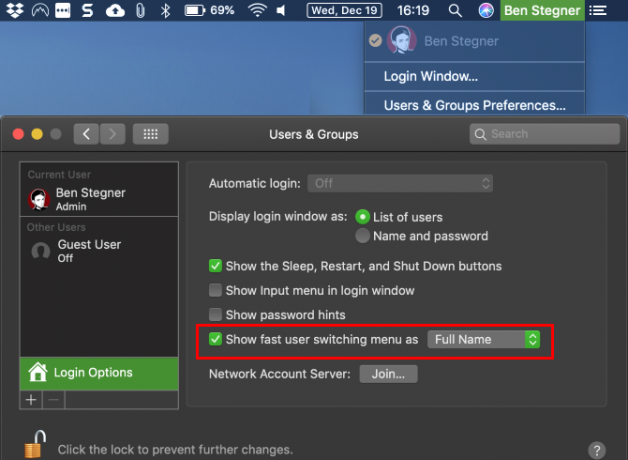
Opcje sieci i dostępności na komputerze Mac
The Ctrl + Alt + Delete Menu umożliwia także dostęp do sieci i opcji ułatwień dostępu, jak wspomniano. Większość ludzi prawdopodobnie nie używa często tych skrótów, ale dla ich uzupełnienia podajemy ich odpowiedniki dla komputerów Mac.
Aby uzyskać dostęp do opcji ułatwień dostępu, otwórz Preferencje systemowe> Dostępność. Znajdziesz tutaj narzędzia do zmiany poziomu powiększenia, dostosowania opcji myszy, włączenia dźwięku mono i nie tylko.
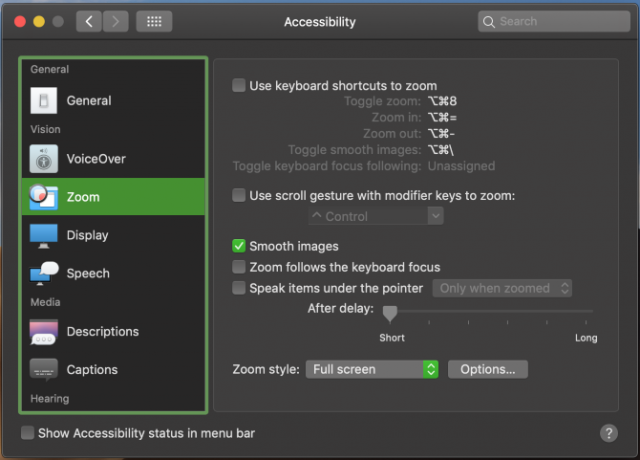
Aby poznać opcje sieciowe, odwiedź Preferencje systemowe> Sieć. Pozwala to dodać nową sieć, zmienić istniejące ustawienia i wiele więcej.
Ctrl + Alt + Delete na komputerze Mac Made Easy
Teraz wiesz jak Ctrl + Alt + Delete na komputerze Mac. Chociaż narzędzia te nie są dokładnym zamiennikiem, zapewniają większość funkcji podobnego menu Windows. Co najważniejsze, zachowaj Cmd + Opcja + Esc skrót do zamykania nieuczciwych aplikacji.
Aby uzyskać więcej takich wskazówek, sprawdź nasze wprowadzenie do korzystania z komputera Mac dla użytkowników systemu Windows Krótki przewodnik korzystania z komputera Mac dla użytkowników systemu WindowsKażdy użytkownik systemu Windows powinien znać podstawy pracy na komputerze Mac. Oto krótki przewodnik, który pomoże początkującym użytkownikom komputerów Mac odnaleźć drogę. Czytaj więcej . Nowi użytkownicy komputerów Mac powinni również wiedzieć jak odinstalować programy w systemie macOS Jak odinstalować programy na komputerze MacPotrzebujesz odinstalować programy na komputerze Mac? Masz kilka opcji! Oto jak usunąć programy i aplikacje z komputera Mac. Czytaj więcej .
Ben jest zastępcą redaktora i menedżerem postów sponsorowanych w MakeUseOf. On trzyma B.S. w Computer Information Systems z Grove City College, gdzie ukończył Cum Laude i z wyróżnieniem w swojej specjalności. Lubi pomagać innym i jest pasjonatem gier wideo jako medium.


